
Как создать резервную копию и восстановить сообщения Viber на iPhone: полное руководство 2025 года

Миллионы людей используют Viber для общения с друзьями, семьёй и коллегами, а также для отправки фотографий, видео и важных документов. Но иногда данные могут быть неожиданно утеряны, будь то из-за повреждения телефона, ошибки приложения или нового устройства. Поэтому так важно создавать резервные копии сообщений Viber .
Хорошая новость заключается в том, что существует несколько безопасных и эффективных способов резервного копирования и восстановления данных Viber на вашем iPhone. В этом руководстве мы подробно рассмотрим их, чтобы гарантировать безопасность ваших чатов и возможность их легкого восстановления при необходимости.

Вы можете легко создать резервную копию и восстановить свои чаты Viber на iPhone с помощью iCloud. Просто убедитесь, что вы вошли в свою учётную запись iCloud и включили функцию резервного копирования. Вот пошаговая инструкция:
Шаг 1: Войдите в свою учетную запись iCloud и убедитесь, что «iCloud Drive включен».
Шаг 2: Прокрутите список и «включите Viber», чтобы он мог использовать iCloud.
Шаг 3: Откройте приложение Viber на своем iPhone и нажмите «Ещё» (меню с тремя точками)
Шаг 4: Перейдите в «Настройки» > «Учетная запись» > «Резервное копирование Viber» и нажмите «Создать резервную копию сейчас», чтобы начать резервное копирование сообщений.
Шаг 5: Если вы хотите, чтобы Viber автоматически создавал резервные копии ваших сообщений, нажмите «Автоматическое резервное копирование» и выберите, как часто это должно происходить (ежедневно, еженедельно или ежемесячно).
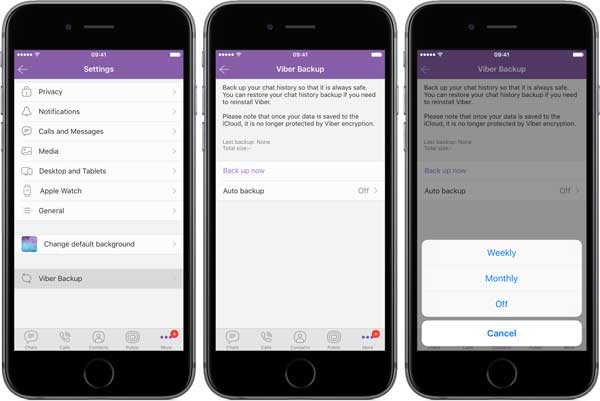
Шаг 6: После создания резервной копии сообщений Viber в iCloud их легко восстановить на новом iPhone. Просто войдите в свою учётную запись iCloud, установите приложение Viber, и Viber автоматически обнаружит резервную копию. Вам будет предложено восстановить историю чатов. Просто следуйте инструкциям, и всё готово.
Возможно, вам будет интересно узнать : Проверенные способы восстановления удаленных сообщений Viber на iPhone
Если вы пользуетесь iPhone и хотите создать резервную копию своих чатов Viber на компьютере, iTunes предлагает простое решение. Однако имейте в виду, что iTunes создаёт резервную копию всего iPhone. Поэтому этот метод резервного копирования и восстановления через iTunes отлично подойдёт, если вас устраивает резервное копирование и восстановление всех данных на iPhone, а не только Viber.
Шаг 1: Подключите iPhone к компьютеру с помощью USB-кабеля.
Шаг 2: Запустите iTunes и нажмите на маленький значок iPhone в верхней части экрана. Затем перейдите в раздел «Обзор».
Шаг 3: Нажмите «Создать резервную копию», чтобы создать полную резервную копию устройства. Дождитесь завершения резервного копирования.

Шаг 4: Чтобы восстановить сообщения Viber, повторно подключите iPhone, снова перейдите на вкладку «Обзор» и нажмите «Восстановить резервную копию».

Шаг 5: Выберите самую последнюю резервную копию из списка и позвольте iTunes восстановить ваши данные.
Viber позволяет сохранять копии сообщений чата, отправляя их на вашу электронную почту. При этом ваши сообщения архивируются в ZIP-файл, который можно отправить себе или кому-либо ещё.
Действия по резервному копированию чатов Viber через электронную почту:
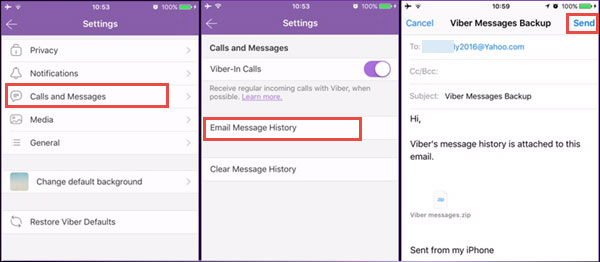
Примечание: Этот метод создаёт резервную копию только ваших сообщений. Фотографии и видео из ваших чатов не будут включены в резервную копию электронной почты.
Как загрузить резервную копию чата Viber из электронной почты
Примечание: загруженная история чатов сохраняется в CSV-файле (формат электронной таблицы). Вы можете открыть и прочитать его, но «не сможете восстановить его в приложении Viber», и он «не будет содержать медиафайлов», таких как изображения или видео.
Резервное копирование и восстановление данных iOS — удобный инструмент, позволяющий быстро и безопасно создавать резервные копии сообщений Viber с iPhone, iPad или iPod на компьютере, а затем восстанавливать их при необходимости. Стоит отметить, что с помощью этого инструмента вы можете выбрать, что именно копировать, например, только историю чатов Viber, а не все данные на устройстве. Кроме того, каждая резервная копия сохраняется отдельно, поэтому новые резервные копии не будут стирать или перезаписывать старые.
Основные возможности резервного копирования и восстановления данных iOS :
Как создать резервную копию и восстановить сообщения Viber на iPhone с помощью iOS Data Backup and Restore:
01. Установите и запустите программу на компьютере. Выберите «Резервное копирование данных iOS » и подключите устройство iOS к компьютеру. Для дополнительной безопасности вы можете выбрать «Стандартное резервное копирование» или «Зашифрованное резервное копирование».

02 Установите флажок рядом с пунктом «Viber и вложения» и любыми другими типами данных, которые вы хотите создать в резервной копии, например вложения, медиафайлы, контакты и т. д.

03 Нажмите «Далее», выберите папку назначения на вашем компьютере и начните процесс резервного копирования, чтобы создать надежную резервную копию ваших сообщений и мультимедиа Viber.
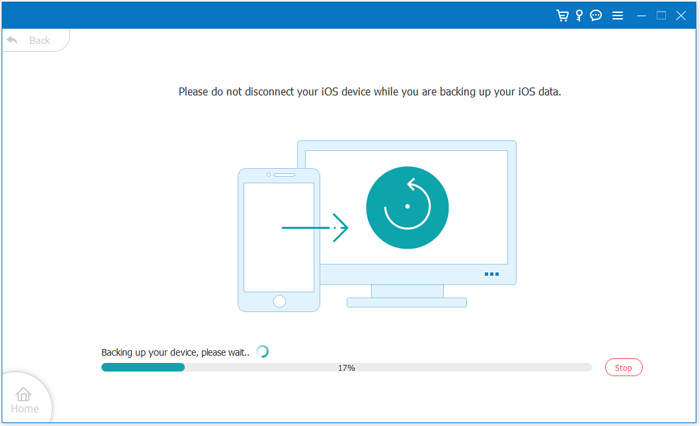
04 Чтобы восстановить сообщения Viber с компьютера, выберите опцию «Восстановление данных iOS ». Программа начнёт сканирование резервных копий, хранящихся на вашем компьютере. Выберите нужную резервную копию и нажмите «Просмотреть», чтобы просмотреть её содержимое. После этого выберите нужные элементы, а затем нажмите «Восстановить на устройстве» или «Восстановить на ПК», чтобы восстановить данные.
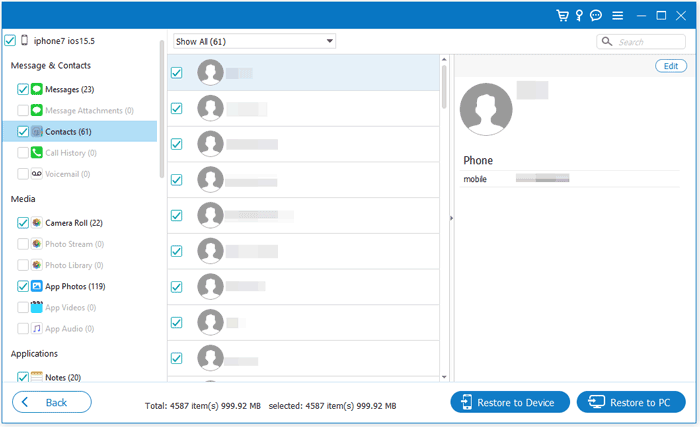
К моменту прочтения этой статьи вы будете знать четыре простых способа резервного копирования и восстановления сообщений Viber на iPhone. Из всех вариантов мы особенно рекомендуем использовать инструмент резервного копирования и восстановления данных iOS . Он обладает множеством полезных функций и позволяет легко сохранять сообщения Viber с iPhone на компьютер, а также так же легко восстанавливать их при необходимости. Надеемся, это руководство поможет вам, и не стесняйтесь поделиться им со всеми, кому оно может быть полезно.
Статьи по теме:
7 лучших программ для резервного копирования данных iPhone в 2025 году [подробный обзор]
[Полное руководство] Как создать резервную копию iPhone на внешнем жестком диске?
[Решено] Как восстановить iPhone из резервной копии после настройки?
Как создать резервную копию iPhone без компьютера/iTunes [2 способа]

 iOS Трансфер
iOS Трансфер
 Как создать резервную копию и восстановить сообщения Viber на iPhone: полное руководство 2025 года
Как создать резервную копию и восстановить сообщения Viber на iPhone: полное руководство 2025 года





